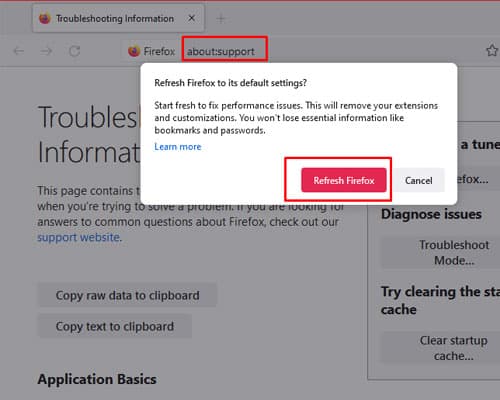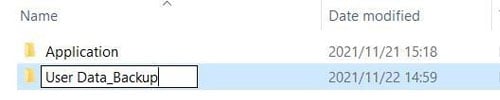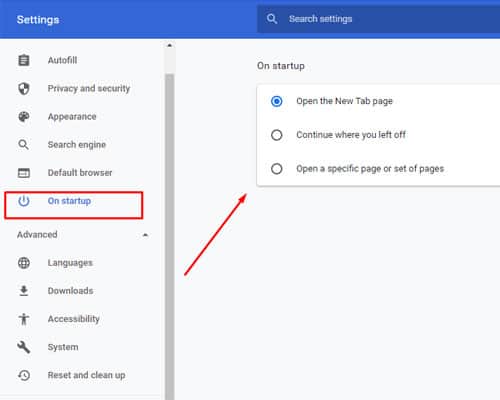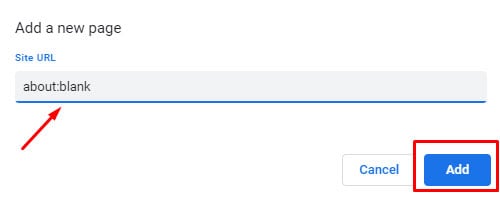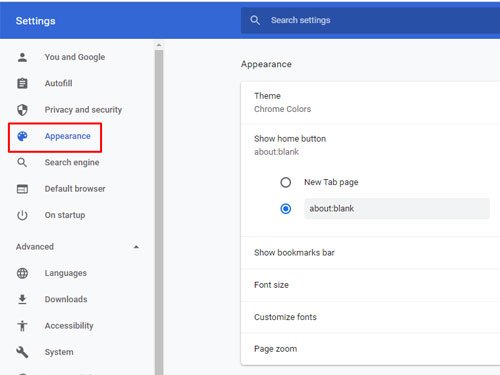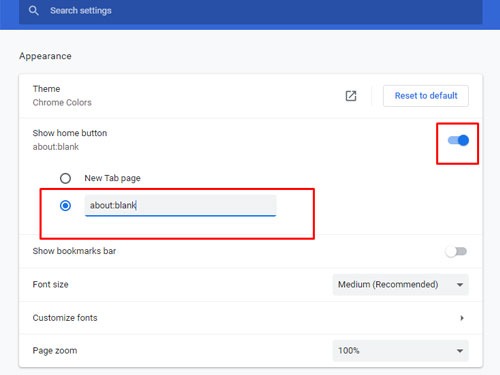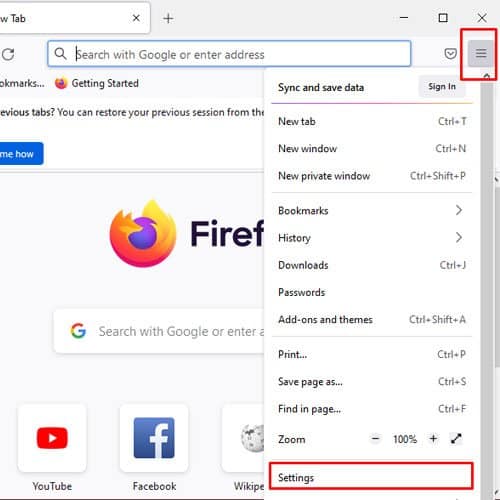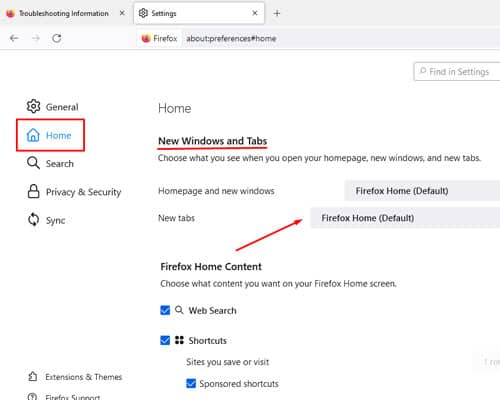No fue hace mucho tiempo que Microsoft finalmente retiró todo el soporte para Internet Explorer. Solo lo menciono porque fue uno de los primeros navegadores en adoptar una página en blanco como página de inicio. De hecho, si no especificó una página de inicio para Internet Explorer, usaría la página about:blank como predeterminada.
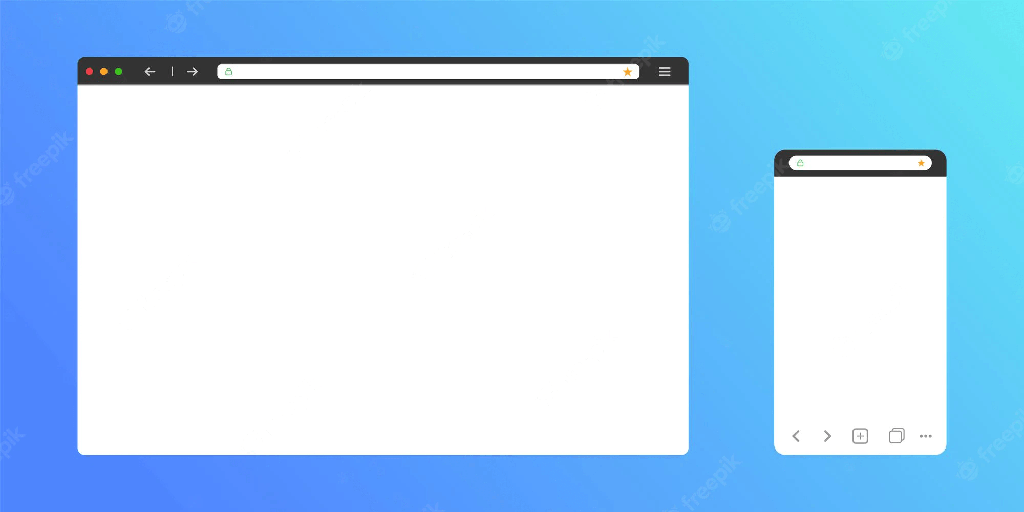
Sin embargo, ¿qué sucede si se encuentra con una página en blanco en su navegador basado en Chromium o Mozilla (Quantum o Gecko). ¿Es motivo de alarma? ¿Cómo lo eliminas? Esta guía le proporcionará las respuestas a estas preguntas.
¿Qué es la página en blanco Acerca de?
Como hemos dado a entender en la introducción, la página en blanco about: era la página de inicio original para la mayoría de los navegadores. Esto fue antes de las marcaciones rápidas y las páginas de inicio especiales. Debido a que en el pasado, la mayoría de los desarrolladores de navegadores no sabían qué usar como página de inicio o de inicio, usaban la página about:blank.
Curiosamente, esto seguía siendo cierto para Internet Explorer 11. Si no especificaba una página de inicio o de inicio, automáticamente asignaría la página about:blank. El prefijo About: Se utiliza para acceder a las páginas internas del navegador.
Por ejemplo, Firefox te permite acceder a su configuración escribiendo About:preferences Y su configuración avanzada escribiendo About:config. Puedes usar ambos para resolver el Una página web está ralentizando el error de su navegador.
Por lo tanto, la página web about:blank actúa como una página fantasma interna sin ningún contenido. En la mayoría de los casos, no hay motivo de alarma. Pero hay casos raros en los que debería preocuparse.
¿Cómo se ve la página en blanco Acerca de?
En estos días, la mayoría de los navegadores (excepto Google) no muestran la URL about:blank en la barra de direcciones. Tanto el campo de texto de la barra de direcciones como el panel de la página web principal se presentarán en blanco. Sin embargo, el nombre de la pestaña se leerá como Página en blanco. Así es como identificas la página about:blank.
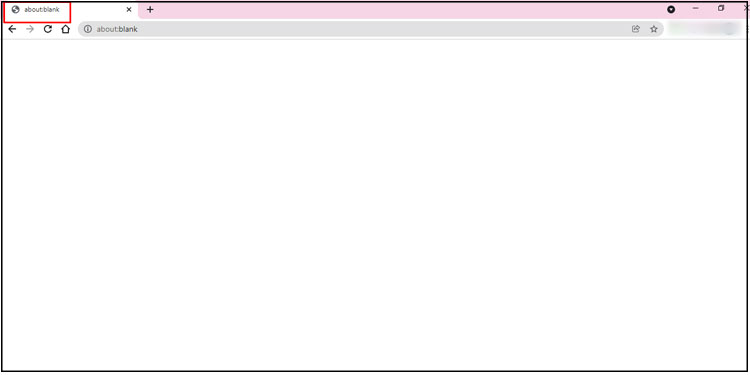
Acerca de la página en blanco un virus?
En esencia, About:blank es inofensivo y tiene un propósito . Sin embargo, en algunos casos, puede ser un indicador de un problema continuo del navegador (o uno resuelto). A veces, cuando su navegador (especialmente si es un navegador heredado) no puede mostrar una página web, puede desviarlo a la página about:blank.
A veces, un navegador dañado puede redirigirte aleatoriamente a esta página. La corrupción del navegador puede deberse a alguna experimentación caprichosa de su parte o a la manipulación de malware de los archivos de configuración de los navegadores.
Es menos probable que suceda en estos días, ya que los navegadores modernos son mucho más seguros que sus predecesores. Pero si descubre que su página de inicio o de inicio está configurada como: en blanco, hay algunas cosas que puede hacer para solucionarlo.
Cómo arreglar algo en blanco
Si su navegador se comporta de manera extraña y lo redirige a páginas como about:blank, lo primero que debe hacer es encontrar cualquier malware o software que pueda estar causando que su navegador funcione de manera errática.
Puede usar Windows Security o cualquier otra herramienta antivirus para escanear su computadora.
Google Chrome
Google Chrome también tiene una función incorporada que le permite limpiar su computadora.
Para acceder a él, puede hacer lo siguiente:
- Haga clic en el botón de hamburguesa de tres puntos en la esquina superior derecha ()
- Seleccione Configuración
- Seleccione Avanzado En el panel izquierdo
- Haga clic en Restablecer y limpiar Desde el panel izquierdo
- Seleccione Limpiar computadora Desde el panel principal
- Haga clic en el botón Buscar
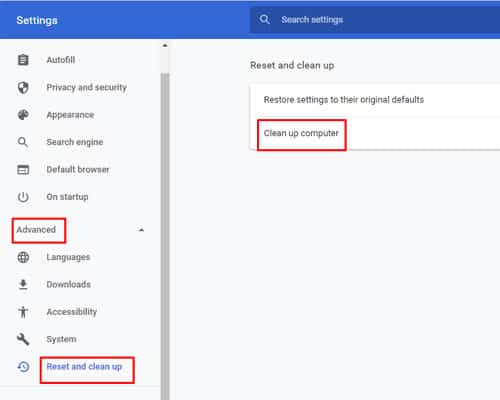
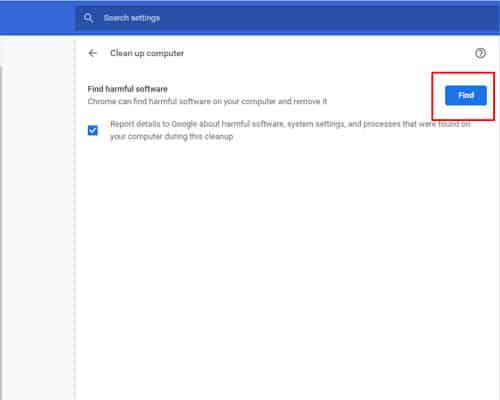
Google Chrome buscará en su computadora cualquier software dañino, proceso o configuración corrupta y los limpiará. Una vez hecho esto, le recomendamos que Restaure la configuración a sus valores predeterminados originales . Como puede suponer en la imagen de arriba, puede acceder a esa opción desde la categoría Restablecer y limpiar.
Firefox
Para restaurar Firefox a su configuración original, haz lo siguiente:
- Ejecutar Firefox
- Escribe
About:supportEn la barra de direcciones y presiona Enter - Haga clic en Actualizar Firefox
- Haga clic en Actualizar Firefox En el cuadro de diálogo de advertencia
Esto debería restaurar Firefox a su estado predeterminado y, a su vez, debería solucionar el problema about:page. Los navegadores web como Vivaldi requieren que elimine manualmente o cambie el nombre de la carpeta de datos para restaurarla a su configuración predeterminada. Si desea restaurar Vivaldi a su configuración predeterminada, haga lo siguiente:
- Asegúrate de que Vivaldi esté cerrado
- Abra el cuadro de diálogo Ejecutar de Windows ( Winkey + R )
- Escriba
%UserProfile%AppDataLocalVivaldiEn el campo de texto - Haga clic en el botón Aceptar
- Cambie el nombre de la carpeta de Datos De usuario a User Data_Backup
Nota: puede mover la carpeta de datos a otra ubicación o eliminarla por completo si se siente perfectamente cómodo con perder todas las configuraciones de su navegador.
También recomendamos actualizar o reinstalar completamente su navegador web. Esto asegurará que tenga la última versión estable de su navegador con las últimas correcciones de errores.
Cómo cambiar su página de inicio/inicio a/desde la página en blanco Acerca de
Después de escanear su computadora en busca de malware y reiniciar su navegador, es posible que aún encuentre la página about:blank como su página de inicio o de inicio. Por otro lado, tal vez desee cambiar su página de inicio o de inicio a la página about:blank. Dado que cada navegador funciona de manera diferente, cada uno requerirá pasos diferentes:
Google Chrome
- Ejecutar Google Chrome
- Haga clic en el botón Hamburguesa en la esquina superior derecha ()
- Haga clic en Configuración
- Seleccione Al iniciar en el panel de la derecha
- Elija una de las tres opciones disponibles
Si desea configurar la página about:blank como su página de inicio predeterminada:
- En la categoría Al iniciar, seleccione Abrir una página específica o un conjunto de páginas
- Haga clic en Agregar nueva página
- Escriba
About:blankEn el campo de texto URL del sitio en el cuadro de diálogo Agregar una nueva página - Haga clic en el botón Agregar
Si desea configurar la página about:blank como su página de inicio, haga lo siguiente:
- Abrir Configuración
- Haga clic en Apariencia En el panel izquierdo
- Haga clic en el dial de radio junto al Botón Mostrar inicio Para habilitarlo
- Haga clic en el botón de radio junto al campo Ingresar dirección web personalizada
- Escriba
About:blankEn el campo de texto
Nota: si no desea que about:blank sea su página de inicio, simplemente puede escribir una dirección URL de su propia dirección de inicio o elegir usar la página Nueva pestaña de Chrome como su página de inicio.
Firefox
Con Firefox, es aún más fácil:
- Ejecutar Firefox
- Haga clic en el botón Firefox Hamburger en la esquina superior derecha
- Haga clic en Configuración
- Seleccione la categoría Inicio En el panel izquierdo
- En Nuevas ventanas y pestañas, puede configurar la página de Inicio y las nuevas ventanas Y Pestañas nuevas Como mejor le parezca.
Nota: Para configurar su página de inicio y nuevas ventanas como la página en blanco, simplemente seleccione Página en blanco en el menú desplegable. Funciona igual para las pestañas nuevas.
Dado que los navegadores como Opera y Vivaldi están basados en Chromium, funcionan de manera similar a Google Chrome. Puede ajustar y aplicar los mismos pasos a ellos.